MATLAB Simulink模型集成CANape:7个步骤打造高效工作流
发布时间: 2024-12-16 19:10:00 阅读量: 4 订阅数: 5 


Matlab Simulink在CANape中的应用
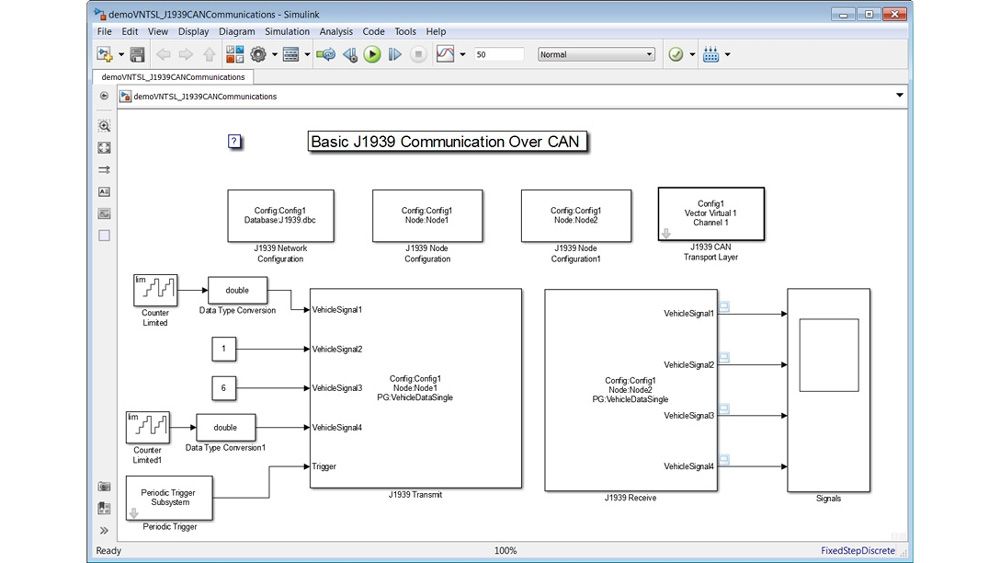
参考资源链接:[CANape中Matlab Simulink模型的集成与应用](https://wenku.csdn.net/doc/6465c9265928463033d06640?spm=1055.2635.3001.10343)
# 1. MATLAB与CANape集成概述
在现代汽车行业中,MATLAB和CANape是开发和测试中不可或缺的工具。MATLAB是一个高级计算平台,擅长于算法开发、数据分析和可视化,而CANape是一款针对汽车电子控制单元(ECU)的配置、诊断和数据采集的软件。两者结合,能够实现从算法设计到实际ECU调试的无缝衔接。
## 1.1 MATLAB和CANape的角色和优势
- **MATLAB**:作为开发环境,MATLAB能够提供丰富的工具箱,尤其在信号处理、控制系统设计和仿真方面表现卓越。它支持广泛的接口,可以轻松集成其他工具和硬件设备。
- **CANape**:作为专业的车辆和ECU测试工具,CANape在数据记录、信号测量和标定任务中具备高效率和专业性。它支持各种车辆通信协议,包括CAN、LIN和FlexRay等,有助于深入诊断和优化ECU性能。
## 1.2 集成的应用场景
集成MATLAB和CANape,可以在以下几个典型的应用场景中发挥巨大优势:
- **算法开发与硬件测试**:通过MATLAB开发的控制算法可以直接在CANape中进行测试,加速算法到实际应用的转化。
- **数据采集与分析**:CANape的高速数据采集功能结合MATLAB的数据处理能力,可以高效地进行数据分析和结果的可视化。
- **系统级仿真与标定**:集成了MATLAB和CANape的流程,可以在系统级上进行仿真,并且可以进行在线或离线的ECU标定。
在后续章节中,我们将详细探讨如何设置和优化MATLAB与CANape的集成环境,以及如何在具体的应用场景中发挥其最大效能。
# 2. 准备工作与环境搭建
### 2.1 确定系统要求和安装MATLAB
在进行MATLAB与CANape集成之前,首先需要确保你的计算机系统满足MATLAB的最低要求。根据MathWorks提供的官方文档,不同版本的MATLAB对操作系统的版本和硬件配置有具体要求。通过访问官方网站或使用官方提供的系统检查工具,可以轻松地对系统进行检查。
#### 2.1.1 MATLAB系统要求检查
在安装MATLAB之前,需要进行一系列的系统要求检查:
1. **操作系统兼容性**:确认你的操作系统版本是否在MATLAB支持的列表之内,目前大多数版本支持Windows、Linux和Mac OS。
2. **硬件配置**:建议的RAM大小、硬盘空间、以及处理器速度等硬件指标需要满足MATLAB的推荐值。
3. **图形卡**:对于一些特定的工具箱和功能,需要支持OpenGL的显卡。
#### 2.1.2 安装和配置MATLAB
安装过程中的配置将会影响到MATLAB与CANape集成的顺畅性。以下是一些关键步骤:
1. **安装过程**:下载官方提供的安装包,并遵循安装向导进行安装。确保在安装过程中选择所有与开发、测试和集成相关的工具箱。
2. **配置环境变量**:安装完成后,需要设置系统的环境变量,确保MATLAB命令可以在任何命令行窗口中直接使用。
3. **授权激活**:按照MathWorks提供的激活指南激活你的MATLAB软件,确保有有效的许可证。
### 2.2 准备CANape环境
在安装MATLAB之后,接下来是准备CANape环境。CANape是Vector Informatik GmbH开发的一款专业工具,广泛应用于汽车电子控制单元(ECU)的开发和测试。
#### 2.2.1 下载和安装CANape
1. **下载最新版本**:访问Vector的官方网站,下载与你的项目兼容的最新CANape版本。
2. **安装过程**:运行安装程序,并确保所有必要的组件,如驱动程序和库文件等都被正确安装。
3. **许可证激活**:安装完成后,激活CANape许可证,这可能需要使用Vector提供的工具或服务代码。
#### 2.2.2 配置CANape与目标硬件的通信
1. **选择适配器和接口**:根据你的硬件接口选择相应的CAN或LIN适配器,并进行正确配置。
2. **建立通信连接**:使用CANape的设备配置管理器来配置通信参数,包括波特率、传输协议等。
3. **硬件诊断**:在CANape中进行硬件诊断,确保与ECU的通信无误。
### 2.3 建立MATLAB与CANape的连接
当MATLAB和CANape的准备工作就绪后,下一步是建立两者之间的通信连接。这对于同步测试数据和控制信号至关重要。
#### 2.3.1 创建MATLAB与CANape的通信通道
1. **定义通信协议**:在MATLAB和CANape中定义并校验通信协议,以确保两者的数据交换格式相同。
2. **使用OPC UA或TCP/IP**:通过MATLAB的通信接口(如OPC UA或TCP/IP)创建连接通道。例如,在MATLAB中,可以使用`tcpip`函数来创建一个TCP/IP连接。
3. **配置通道参数**:设置适当的网络参数,如IP地址、端口号等。
#### 2.3.2 测试和验证连接的稳定性
1. **编写测试脚本**:在MATLAB中编写脚本,用以发送测试信号至CANape,并读取响应。
2. **验证数据交换**:运行测试脚本,并仔细检查从CANape接收到的数据是否与预期一致。
3. **问题诊断**:如果遇到连接问题,应该首先检查网络配置是否正确,接着验证通信协议是否匹配。
为了确保连接的稳定性,需要定期进行连接测试,并在出现任何异常时快速诊断和修复问题。这一阶段的工作是整个集成流程中至关重要的部分,因为一个不稳定的连接会严重影响后续的数据同步和
0
0





